Такое случается. Вы оставляете iPhone на кофейном столике или iPad в кафетерии. Вы пытаетесь его найти. Вы пытаетесь найти его с помощью iCloud, но устройство отключено. Вы подаете официальную жалобу и ждете.
Но есть еще одна вещь, которую вы должны сделать, если потеряли свой iPhone или iPad. Вы должны стереть свои данные, чтобы даже если ваш iPhone или iPad попадет в чьи-то руки, они не смогут получить доступ к вашей личной информации. К счастью, ваш iPhone или iPad оснащен встроенной функцией удаленного стирания. Вот как удалить данные с вашего iPhone или iPad удаленно.
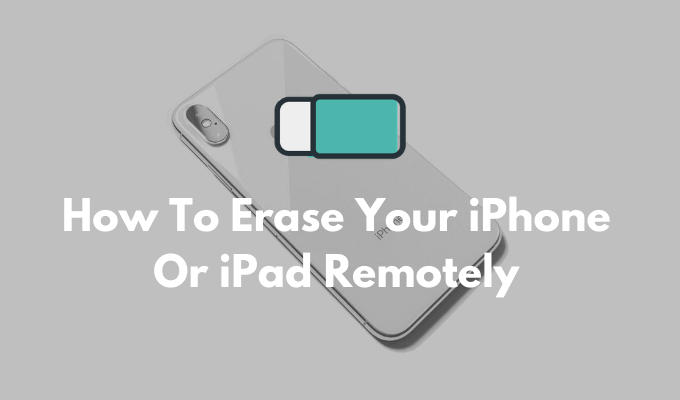
Как работает процесс
Вы можете удаленно стереть данные с iPhone или iPad с помощью функции «Найти iPhone» на веб-сайте iCloud (или с помощью другого устройства). В следующий раз, когда ваше устройство будет включено и подключено к Интернету, оно автоматически очистится.
Не возможно удалить приложение
Программы для Windows, мобильные приложения, игры — ВСЁ БЕСПЛАТНО, в нашем закрытом телеграмм канале — Подписывайтесь:)
Но для того, чтобы эта функция работала, вам необходимо включить функцию «Найти iPhone» на вашем iPhone или iPad. Это также включает функцию блокировки активации, которая гарантирует, что ваш iPhone или iPad нельзя будет сбросить без вашего Apple ID и пароля.
Даже когда вы удаляете данные с iPhone или iPad удаленно, блокировка активации остается включенной. Ваш Apple ID и пароль потребуются для повторной активации устройства.
После стирания данных на iPhone или iPad вы не сможете использовать «Найти iPhone», чтобы найти его или использовать для воспроизведения звука. Apple Pay будет отключена для вашего iPhone, а все связанные карты и учетные записи будут удалены с устройства.
Как включить функцию «Найти iPhone» или «iPad»
Как мы упоминали выше, эта функция не будет работать, если у вас не включена функция «Найти iPhone» или «Найти iPad». И вы можете сделать это только с физического устройства до того, как оно будет стерто.
- Откройте свой iPhone или iPad и перейдите в приложение «Настройки».
- Теперь выберите свой профиль в верхней части экрана.
- Здесь прокрутите вниз и выберите iPhone или iPad, который вы используете в настоящее время.
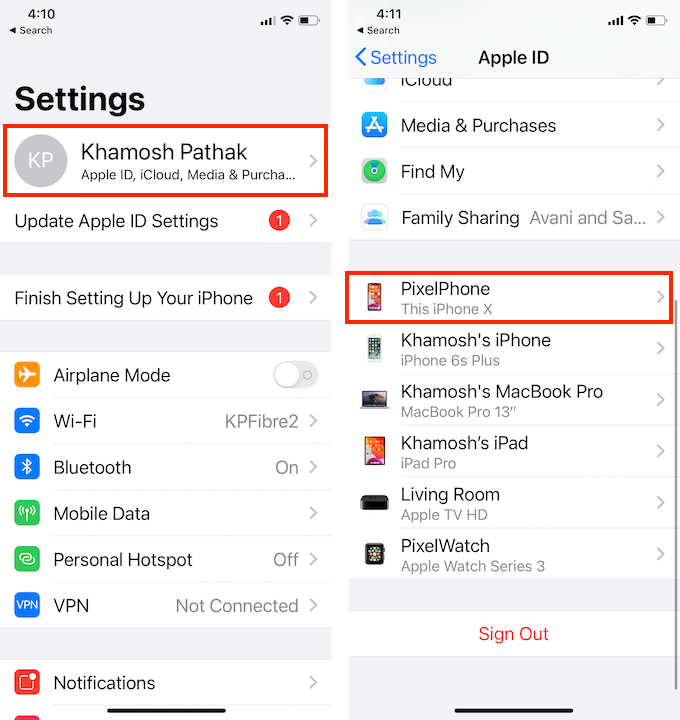
- В верхней части списка нажмите «Найти iPhone» (или «Найти iPad»).
- Здесь коснитесь переключателя рядом с опцией «Найти iPhone» (или «Найти iPad»), чтобы включить эту функцию.
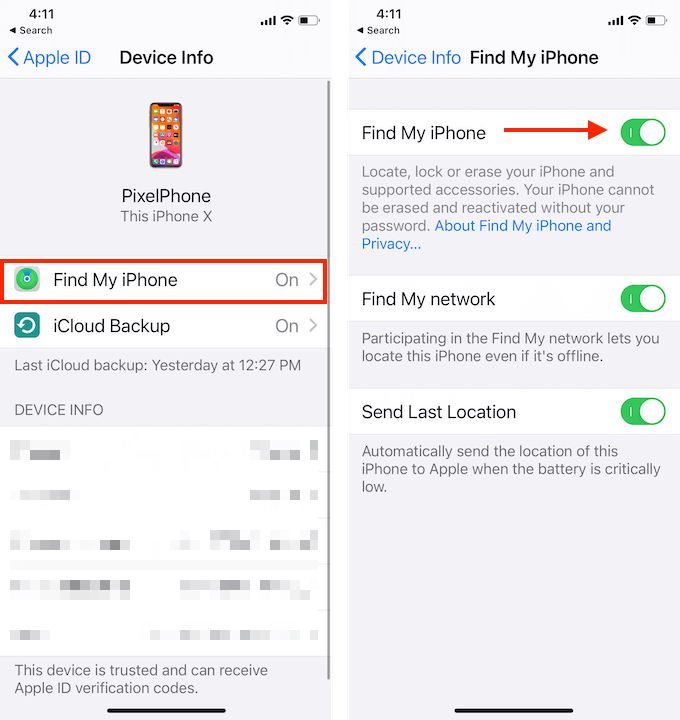
Как настроить автоматическое резервное копирование iCloud на iPhone или iPad
Пока вы находитесь в приложении «Настройки», вам также следует включить функцию резервного копирования iCloud. Это будет периодически создавать резервные копии важных данных с вашего iPhone и iPad (включая контакты, сообщения и данные приложений).
Удалить / Вернуть стандартное приложение на iPhone
Это гарантирует, что когда вы перейти на новый айфон или iPad, вы можете восстановить все свои данные.
- Откройте приложение «Настройки» на своем iPhone или iPad и выберите свой профиль сверху.
- Здесь выберите вариант iCloud.
- Теперь перейдите в раздел «Резервное копирование iCloud» и коснитесь переключателя рядом с «Резервное копирование iCloud», чтобы включить эту функцию.
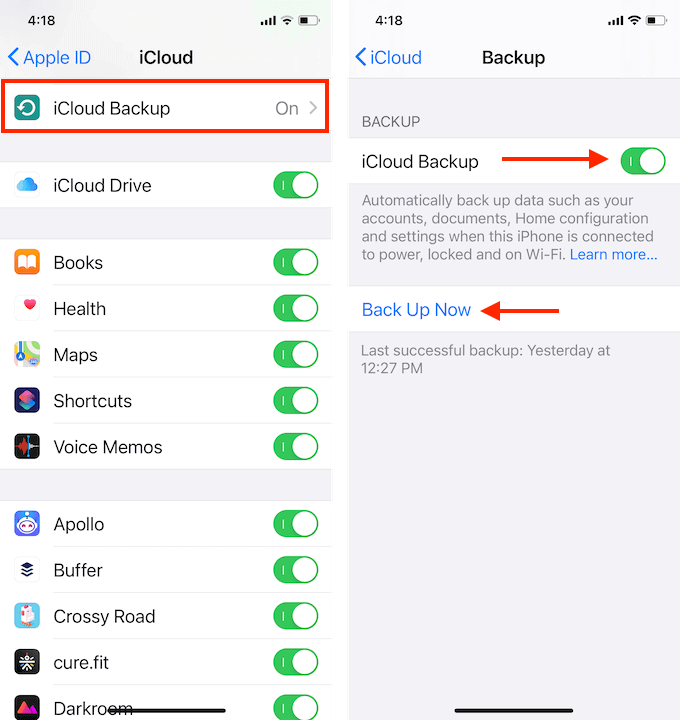
- Затем нажмите кнопку «Создать резервную копию сейчас», чтобы начать резервное копирование.
Как удаленно стереть данные с iPhone или iPad
Если вы пытались найти свое устройство с помощью приложения «Найти меня» и уверены, что его невозможно восстановить, попробуйте удаленно стереть данные с iPhone или iPad.
Вы можете сделать это с помощью приложения Find My (ранее известного как приложение Find My iPhone) на другом устройстве или с помощью веб-сайта iCloud.
- Открой iCloud.com веб-сайт в веб-браузере и войдите в систему, указав свои данные.
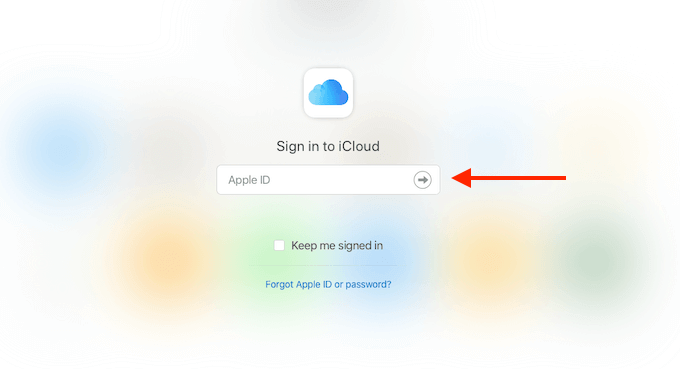
- Затем нажмите кнопку «Найти iPhone».
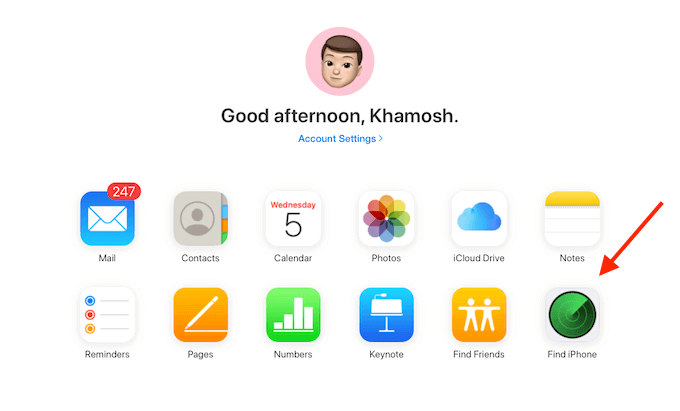
- Теперь в верхнем раскрывающемся списке выберите свой iPhone или iPad.
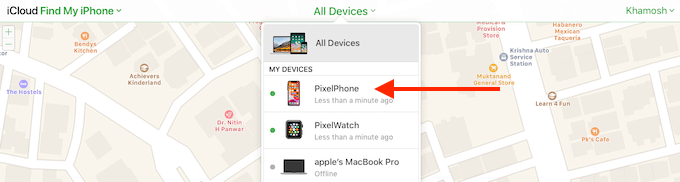
- Чтобы стереть данные с устройства, нажмите кнопку «Стереть iPhone» в верхней правой панели инструментов.
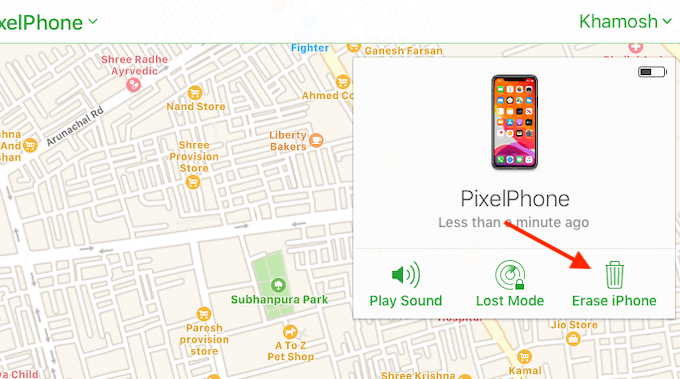
Это запустит процесс стирания данных с вашего iPhone или iPad. Во время этого процесса вам может быть предложено ввести номер телефона и сообщение. Вы можете использовать эту функцию, чтобы попытаться вернуть свое устройство, если его кто-то найдет.
После ввода вашего Apple ID и пароля снова выберите опцию «Стереть», чтобы перевести наше устройство в режим удаленного стирания.
Если ваше устройство подключено к сети, процесс стирания начнется мгновенно. Если ваше устройство не в сети, процесс стирания начнется при следующем подключении к сотовой сети или сети Wi-Fi.
Как отменить удаленное стирание на iPhone или iPad
Нашли автономное устройство до начала процесса удаленного стирания? Вы также можете отменить это.
- Вернитесь к iCloud.com-х Найдите функцию iPhone и выберите свое устройство в списке устройств.
- Затем выберите функцию «Отменить стирание» и введите свой пароль Apple ID для подтверждения.
Как стереть данные с iPhone или iPad после множества неудачных попыток
Если вы не хотите использовать функцию «Найти iPhone» или «Найти iPad», вы можете использовать функцию возврата, которая автоматически стирает данные с iPhone или iPad после 10 последовательных неудачных попыток ввода пароля.
Чтобы включить эту функцию, вам необходимо сначала получить доступ к вашему iPhone или iPad.
- Откройте приложение «Настройки» на своем устройстве и перейдите в раздел «Face ID и пароль» или «Touch ID и пароль» в зависимости от вашего устройства.
- Введите свой пароль.
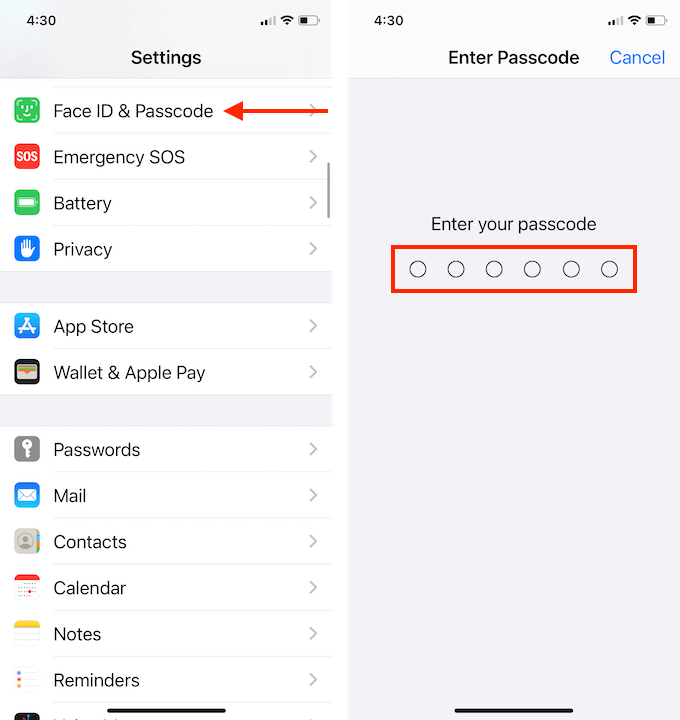
- Прокрутите до конца страницы и коснитесь переключателя рядом с опцией «Стереть данные».
- Во всплывающем окне нажмите кнопку Включить.
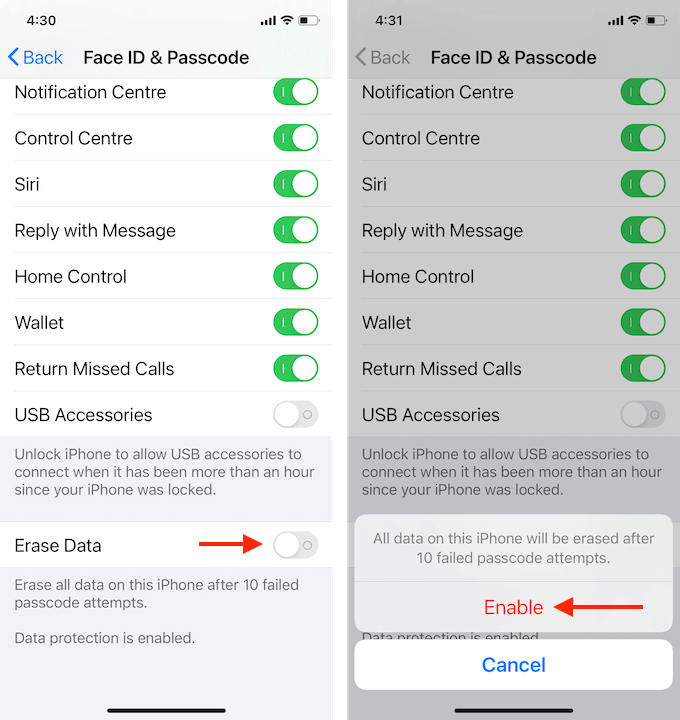
Теперь функция включена. Если ваш iPhone или iPad украден, и кто-то пытается несколько раз ввести неправильные коды доступа, он автоматически удалится после 10-й попытки.
Хотя это отличная функция безопасности, вы должны использовать ее с осторожностью. Если в доме есть маленькие дети, у которых есть доступ к вашему iPhone или iPad, они могут случайно стереть данные с вашего устройства.
Каким был ваш опыт стирания данных с iPhone или iPad? Вы вернули свое устройство? И чем вы в итоге его заменили? Поделитесь с нами в комментариях ниже.
Переходите с Android на iPhone? Вот что вам нужно знать.
Программы для Windows, мобильные приложения, игры — ВСЁ БЕСПЛАТНО, в нашем закрытом телеграмм канале — Подписывайтесь:)
Источник: wapk.ru
Не удаляются приложения на iPhone? Вот как вернуть всё, как было








AppStore изобилует бесплатными приложениями: у пользователя буквально разбегаются глаза, когда он первый раз попадает в этот виртуальный магазин. Пользователь устанавливает забавные приложения одно за другим, не рассуждая об их полезности, а также о том, к чему приведет захламление памяти iPhone: устройство будет зависать. При первых «тревожных симптомах» пользователь уже начинает задумываться, как удалить приложения с Айфона, пока не возникла необходимость сбрасывать настройки до заводских. К счастью, есть несколько способов удаления – владелец «яблочного» гаджета вправе сам выбирать, какой ему больше подходит.
Удаляем программы с рабочего стола
Удаление игр и приложений с рабочего стола (этот метод еще называется методом 5-и касаний) – простейший вариант. Следуйте такой инструкции:
Шаг 1. Нажмите кнопку «Home», чтобы вернуться к рабочему столу.
Шаг 2. Коснитесь пальцем иконки того приложения, которое вы хотели бы удалить, и держите 2-3 секунды, пока все иконки не станут дрожать. После этого можете убрать палец.

Вы увидите, что в верхних левых углах иконок появились «крестики».
Шаг 3. Нажмите на «крестик» — iPhone запросит подтверждение операции удаления и предупредит, что все данные, хранившиеся в программе, будут стерты.

Шаг 4. Нажмите «Удалить», и иконка исчезнет с рабочего стола – это значит, что программа удалена с Айфона.
Шаг 5. Нажмите кнопку «Home» еще раз, чтобы иконки перестали «дрожать» и вы снова могли полноценно пользоваться гаджетом.
Обратите внимание, что иконки встроенных приложений тоже «дрожат» при длительном нажатии, но «крестик» над ними не появляется.
Удалить какие-либо стандартные приложения с iPhone невозможно.






Процесс удаления приложения на iPhone 11
Удерживайте нажатой любую иконку приложения на своем айфоне. Это откроет небольшое меню, которое состоит из нескольких вариантов. Выберите «Переупорядочить приложения», что заставит приложения покачиваться, и даст вам возможность удалить одно из них.
Если вы не хотите пользоваться этим меню, продолжайте держать палец на значке. Меню в конечном итоге исчезнет, и приложения снова начнут покачиваться. Но это займет больше времени, чем вы привыкли.
Такие изменения связаны с тем, что Apple удалила часть аппаратного обеспечения, которое раньше было интегрировано с экранами. Это оборудование включило и функцию 3D Touch, которая позволяла телефону определять, насколько сильно нажат экран. 3D Touch был полностью интегрирован в операционную систему iPhone, но никогда не появлялся на iPad, и Apple решила, что занимаемое им пространство и ресурсы лучше использовать для других целей, в том числе для улучшения работы аккумулятора.
Эта функция никогда не была очень востребованой, и многие пользователи даже не узнают о том, что ее убрали до тех пор пока не попытаются понять как удалить приложение в iPhone 11.
Удаляем ненужные приложения через «Настройки»
Удалять программы через встроенное приложение «Настройки» можно только с тех гаджетов, на которых установлена iOS версией выше 5.0 (включительно). Этот способ более информативен – пользователи могут видеть, сколько памяти занимает та или иная программа, и именно на этом основывать решение о целесообразности удаления.
Чтобы полностью удалить программу через «Настройки», действуйте так:
Шаг 1. Пройдите по пути «Настройки» — «Основные» — «Статистика», и вы увидите перечень программ, установленных на гаджете. Изначально будут показаны только самые «весомые» приложения – если вы хотите просмотреть полный список, кликните по кнопке «Показать все программы».

Справа вы можете видеть вес приложения.
Шаг 2. Выберите ненужное приложение, нажмите на его иконку и на следующей странице кликните по кнопке «Удалить программу». Затем подтвердите удаление в появившемся окне.

На этом процедура удаления завершена.





Как удалить приложение на iPhone или iPad с iOS 13 и новее
Способ 1
Нажмите и удерживайте палец на любом пустом месте главного экрана iPhone или iPad. После этого в правом верхнем углу иконок приложений появятся «минусики» (в более старых версиях ПО – «крестики») и сами значки начнут привычно покачиваться. Нажмите на «минусик» (крестик) для удаления и подтвердите действие.

Как удаленно управлять iPhone: лучшие программы
С развитием Интернет человек получил возможность одновременно находиться в нескольких локациях, это стало возможным благодаря появлению программ для дистанционного доступа к смартфонам и компьютерам.
В этой статье мы расскажем об особенностях удаленного управления iPhone и наиболее подходящих для этого программах.
.jpg)
Что такое удаленный доступ к iPhone
Удаленный доступ к телефону — это технология, которая позволяет видеть экран чужого смартфона, а в некоторых случаях даже управлять его файлами. Это позволяет одновременно пользоваться гаджетом двум людям, которые находятся в разных местах. Пользователь подключается к айфону, который находится в другом помещении или даже в другой стране, и может им управлять, как будто он находится у него в руках.
Однако техника Apple по уровню безопасности выше многих других гаджетов, на ней установлено множество ограничений. Поэтому некоторые действия при удаленном администрировании могут быть не доступны, но посмотреть экран и помочь фактическому пользователю решить техническую проблему получится легко.
Зачем нужно подключаться к айфону?
Такая возможность может пригодиться в личных и коммерческих целях.
Например, вам нужно помочь родственникам настроить гаджет, поставить или обновить приложение, проверить, почему не работает та или иная функция. Им больше не нужно ждать, когда вы приедете и возьмёте телефон в руки – вы можете из своего дома или с работы подключиться и решить вопрос.
Родители могут удаленно проверять телефоны своих детей, не имея к ним прямого физического доступа — идеальный вариант для контроля за детьми, пока они в школе или гуляют с друзьями.
Геймеры с помощью удаленного доступа могут помогать друг другу проходить игры или демонстрировать различные моменты при работе с гаджетом.
Для юридических лиц удаленный доступ к телефону с Mac, а также другого устройства – это бесценный инструмент, позволяющий оставаться на связи и оперативно устранять технические неисправности. Это удобно, когда в организации есть корпоративная связь, а вся техника находится под контролем системного администратора. Удалённый доступ обеспечивает гибкость при общении друг с другом или с клиентами, повышает производительность труда, поскольку сотрудники стараются работать лучше, а также упрощает взаимодействие в случае командировок или при работе над командными проектами.
Как управлять удаленно iPhone
Установка специальных приложений позволит получить доступ к смартфону с любого другого устройства, имеющего подключение к Интернету. Вам нужно всего лишь войти в систему, используя свой id и пароль. После этого вы сможете получить удаленный доступ ко всем функциям айфона.
При первых подключениях необходимо подтверждение связи. Но после всех настроек разрешение пользователей может стать необязательным.
Некоторые программы обладают широким набором функций, позволяя обмениваться файлами с подключившимся устройством, делать скриншоты на втором телефоне, общаться во внутреннем чате.
Безопасно ли дистанционное управление iPhone?
Современные программы защищены надежными технологиями шифрования, поэтому данные нельзя перехватить или подделать.
Для доступа генерируются уникальные ID и пароли. Никто не сможет получить доступ к телефону без вашего разрешения. Кроме того, можно установить дополнительные ограничения, чтобы подключившийся пользователь не могу просматривать файлы или менять настройки. Например, некоторые программы позволяют только консультировать, наблюдая за происходящим на экране.
Будьте бдительны! Не давайте доступ к своему телефону посторонним людям. Например, если вам позвонили и представились представителями банка или другой организации – это мошенники, которые пытаются завладеть вашими данными и денежными средствами. Можно сказать код доступа только тем людям, которых вы сами попросили о помощи, то есть знакомым или специалистам официального сервисного центра.
Программы для удаленного управления iPhone
- TeamViewer QuickSupport.
.jpg)
Скачайте и запустите приложение на айфоне и втором устройстве, с которого планируете подключение.
Разрешите удаленную поддержку. Зайдите в «Настройки» – «Пункт управления» – «Настроить элементы управления». Поставьте переключатель на «Запись экрана». Запустите приложение. Вы увидите цифры, которые нужно ввести на второе устройство, чтобы дать доступ.
Подтвердите запрос, а затем откройте пункт управления и зажмите «Запись экрана». Откроется меню, где нужно отметить TeamViewer, а затем нажать «Начать вещание».
Для расширения функционала нужно дополнительно отмечать другие возможности, такие как чат, обмен фотографиями, скриншот и т.д.
С его помощью можно выполнять проверку систем и процессов устройства, пересылать файлы. Приложение умеет отправлять скриншоты на устройство подключившегося пользователя, запускать презентации экрана. Кроме того, программа предоставляет полный доступ к настройкам и спискам процессов устройства, что упрощает диагностику и устранение неисправностей.
У этой бесплатной программы есть полная версия, которая называется RemoteControl. Она позволяет подключаться к компьютеру с айфона и наоборот.

Приложение создано для подключения к iPhone и iPad. Для его использования очень важен стабильный интернет, так как при сбоев гаджет может зависнуть. Зато обеспечен высокий уровень безопасности – для каждой сессии требуется разрешение, предусмотрены записи с защитой от несанкционированного доступа.
- Rescue + Mobile for iOS.

Приложение разработано специально для ремонтных сервисов. С его помощью можно давать консультации по чату, совместно просматривать экран и пользоваться браузером, писать подсказки.
Вы можете выбрать аналогичные программы для удалённого управления чужим iPhone, все они работают по общему принципу. Однако перед установкой ознакомьтесь с отзывами и функционалом.
Источник: www.nic.ru